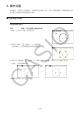软件版本2.02 用户说明书
14-59
14. 执行以下操作: 6(动画)− 3:跟踪。
• 这将指定点D(在步骤13中选择的点)作为“跟踪点”。
15. 执行以下操作: 6(动画)− 5:跳转(一次)。
• 由此会在显示屏是跟踪抛物线。注意,线段AB为抛物
线的准线,点C为抛物线的焦点。
注意
• 在执行以下操作时,当前在屏幕上选择的所有点都将变为跟踪点: 6(动画)− 3:跟踪。此
操作还将取消跟踪当前被配置为跟踪点的任何点。
• 如果正在执行动画,则计算器的自动电源关闭功能会关闭电源。如果在动画执行过程中关闭了
计算器电源(自动关闭或手动关闭),则动画将会停止。
u 编辑动画
示例: 使用“跟踪点的轨迹”中的过程创建动画屏幕之后,使用编辑动画屏幕编辑动
画。
1. 当显示屏上显示要编辑的动画屏幕时,执行以下操作: 6(动画)− 4:编辑动画。
• 这将显示编辑动画屏幕。
2. 使用以下过程之一编辑动画。
目标操作: 执行此操作:
指定在执行操作时动画应执
行的次数: 6
(动画)– 6:跳转(反复)
1. 使用 c和 f将突出显示的屏幕从编辑动画屏幕切换为“时
间” ,然后按下 1(时间)。
→
2. 在显示的对话框上,输入要指定重复次数,然后按下 w。
• 此处输入0表示动画会持续重复,直到你按下 J或 o停
止它为止。